本篇文章给大家带来了关于excel的相关知识,其中主要整理了查找替换技巧的相关问题,使用查找替换功能,能够快速在一组数据中找到目标内容,或者把目标内容替换为新内容,下面一起来看一下,希望对大家有帮助。
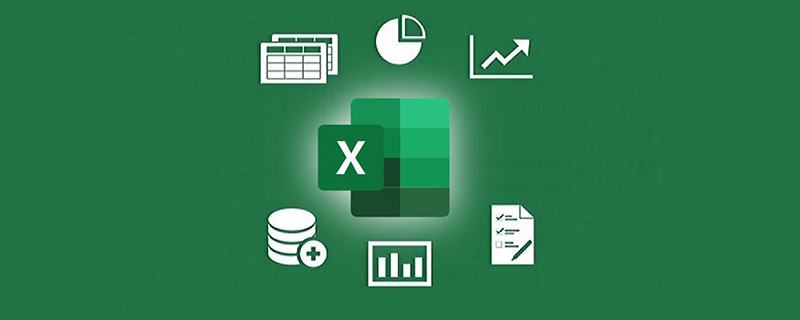
相关学习推荐:excel教程
使用查找替换功能,能够快速在一组数据中找到目标内容,或者把目标内容替换为新内容,嗯,就这么简单。
按Ctrl+F,Ctrl+H,都可以调出【查找和替换】对话框,这个查找和替换的关系就像我和老张家二嫂子,嗯嗯,总是结伴出现。
在【查找和替换】对话框中有一个【选项】按钮,点一下这个按钮,就另有乾坤了。
咱们可以根据需要选择查找的范围,是工作表还是当前工作簿中的每个工作表。
范围这里可以选择按行按列,不过这里的意义好像不大,我要的是结果,具体过程,那就想怎怎爱谁谁吧。
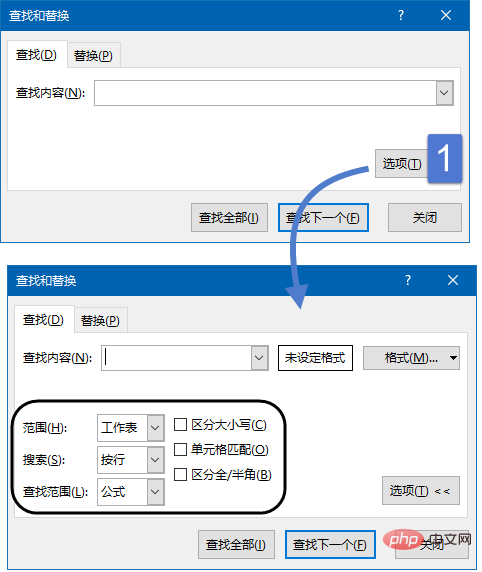
查找范围这里,有公式、值和批注,三个选项。
查找范围选择公式时,可以查找构成公式的内容,或者是单元格中手工输入的内容。
比如在单元格中咱们分别输入公式=2+2,然后在另一个单元格里输入2,
查找2的时候,单击【查找全部】按钮,会在对话框的底部,显示出查找到两个结果。
一个是单元格中手工输入的2,一个是组成公式的数字2+2
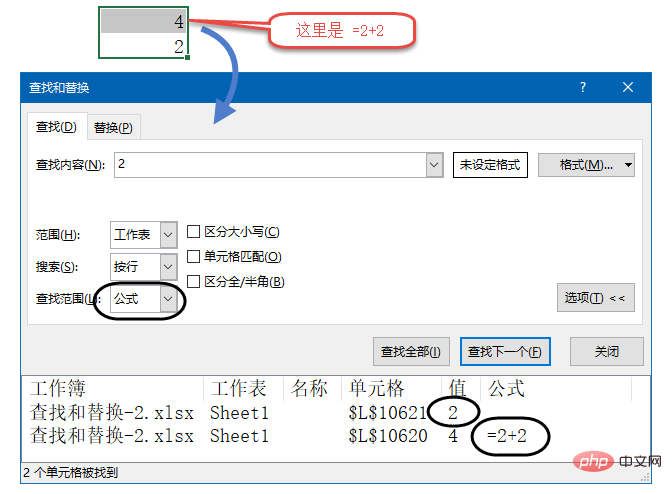
再来看查找范围选择值时,是怎样查找的。
咱们分别输入公式=2+4,然后在另一个单元格里输入4,此时按值查找,会仅找到手工输入或者是公式得到的计算结果4,就不会查找组成公式的数字了。
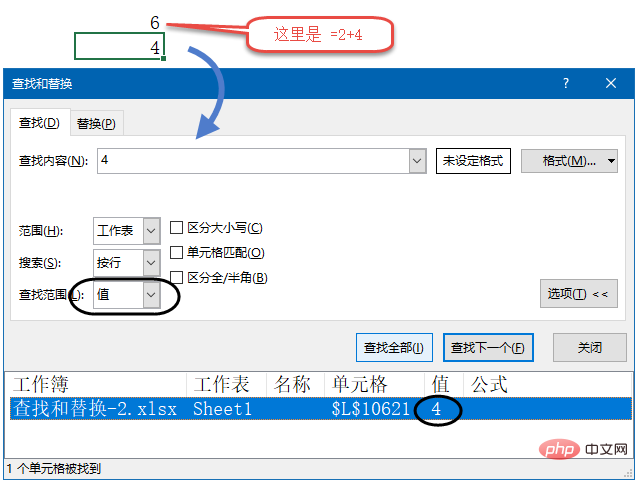
这个地方有点绕,咱们简单了解一下就好了。
另外的搜索选项“区分大小写”以及“区分全/半角”命令,顾名思义就大致知道是干啥用的。
还有一个“单元格匹配”是啥意思呢?
比如,要把下图中的0,替换为“金额待定”。
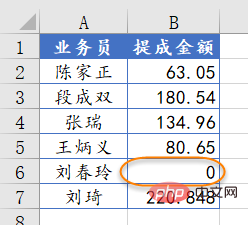
如果直接替换,那就惨了,默认会把所有0都进行替换:
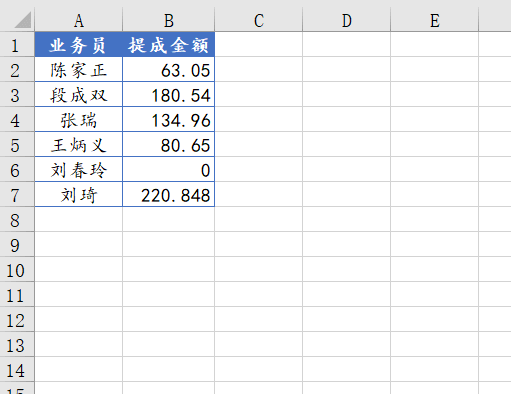
正确的姿势应该是这样的:
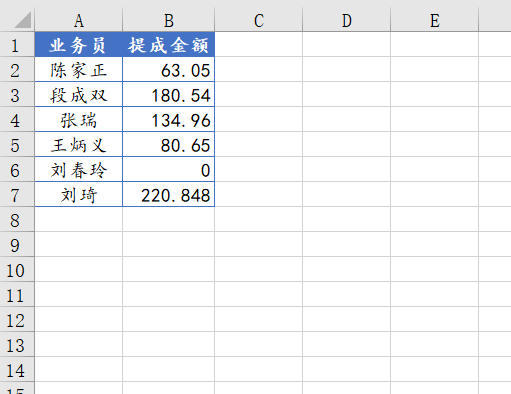
另外,还可以根据指定格式进行查找替换,不过这个功能用到的应该很少了,感兴趣的小伙伴可以自己操作试试。
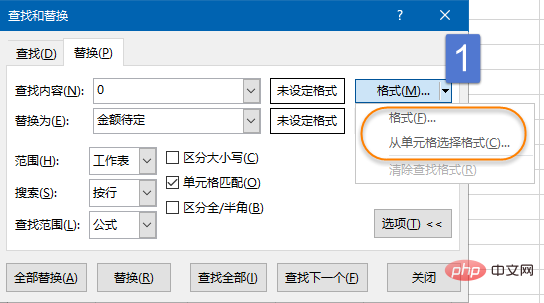
下面咱们再说几个几个替换有关的小技巧,嗯嗯,效果都不错。
如下图所示,要删除括号内的电话,只保留姓名。
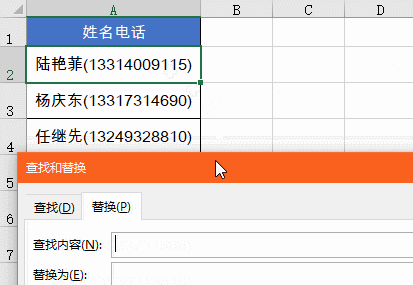
星号是通配符,就像扑克中的大王,可以表示任意多个字符。除此之外,还有一个小王,就是半角的问号?,他的作用是表示任意一个字符。
在“替换为”编辑框中不输入任何内容,直接点全部替换就OK。
如下图所示,要将规格中的星号替换为×,如果直接替换,坏菜了:
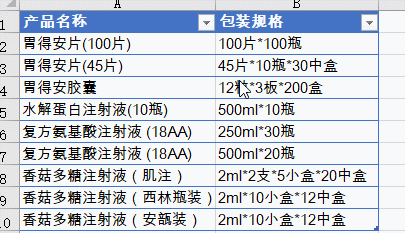
这是星号的特殊身份造成的,要精确替换星号,还需要在星号前面加上一个小尾巴 ~。
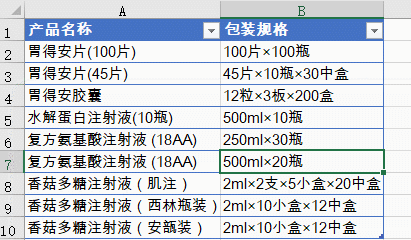
下图中这些不规范的日期,也可以使用替换功能来完成。
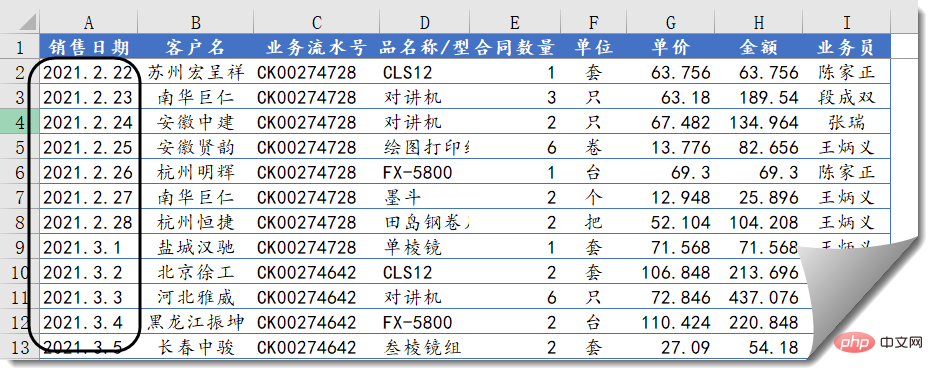
咱们可以把日期间隔小数点,替换为减号。
先选中A列日期区域,这一步很关键,选中一个区域就表示仅替换这个区域中的内容,否则的话,会在整个工作表中进行替换,这样就会影响右边的数据啦。
将小数点替换为减号,全部替换,OK。
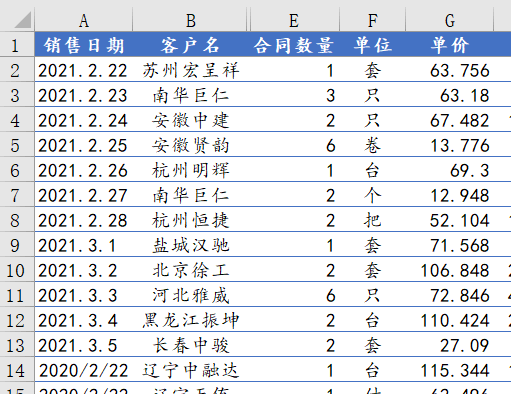
如下图所示,A列是一些人员姓名,为了便于打印,需要转换为多行多列才可以。
不熟悉函数公式不要紧,使用替换功能也可以快速完成。
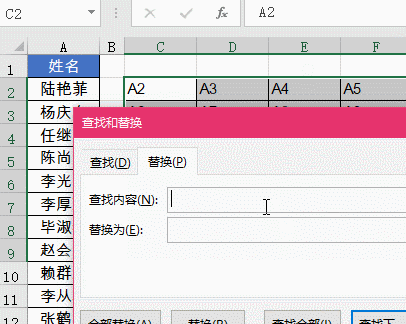
相关学习推荐:excel教程
以上就是实例解析Excel查找替换技巧的详细内容,更多请关注知识资源分享宝库其它相关文章!
版权声明
本站内容来源于互联网搬运,
仅限用于小范围内传播学习,请在下载后24小时内删除,
如果有侵权内容、不妥之处,请第一时间联系我们删除。敬请谅解!
E-mail:dpw1001@163.com












发表评论